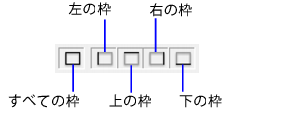レイアウトパートの背景の塗りつぶしと枠の変更
個々のレイアウトパートの塗りつぶしまたは枠を変更できます。また、ボディパートで1行おきに違う色を設定することもできます。
|
1.
|
|
2.
|
|
3.
|
または塗りつぶしのグラフィック領域で、色、色のグラデーションまたはイメージを指定します。塗りつぶしをオブジェクトに適用する場合と同様にパートに適用できます。カラーグラデーションでのオブジェクトまたはレイアウトパートの塗りつぶしまたはイメージでのオブジェクトまたはレイアウトパートの塗りつぶしを参照してください。
|
|
4.
|
1行おきに変わる背景の塗りつぶし色をボディパートに設定し、レコードリストを表示する際に違いを際立たせることができます。番号が偶数のレコードでは、ボディパートオブジェクトで指定された1行おきの背景の塗りつぶしが使用されます。たとえば、緑色の縞模様の付いた用紙(以前にドットマトリックスプリンタでよく使用されていた用紙)に似た外観にするには、薄い緑色の背景にレコードを1つおきに表示するレイアウトパートを設定することができます。
|
1.
|
|
2.
|
[パート設定] ダイアログボックスでパートを選択し、[変更...] をクリックします。
|
|
3.
|
[パートの定義] ダイアログボックスで [背景の塗りつぶしの変更] を選択し、カラーパレットから色を選択します。
|
|
4.
|
|
•
|
レイアウトパートをイメージで塗りつぶす場合、イメージは FileMaker Pro ファイルに保存されます。イメージはレイアウトを使用する各レコードに表示され、サイズ変更されると FileMaker Pro ウインドウの幅全体を「塗りつぶし」ます。また、レイアウト上に静的オブジェクトとしてイメージを挿入し、別のファイルからイメージを参照させることもできます。詳細については、レイアウトへのグラフィックの挿入を参照してください。
|
|
•
|
また、オブジェクトフィールドのデータとしてグラフィックを挿入することもできます。この操作は、従業員名簿ディレクトリの従業員の写真など、各レコードで異なるグラフィックを使用する場合に使用します。詳細については、フィールドへのグラフィックの挿入を参照してください。
|